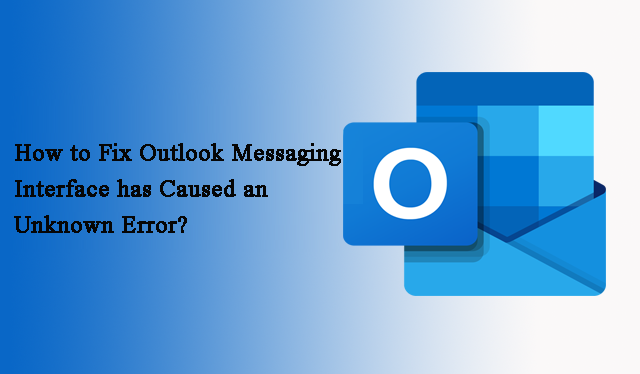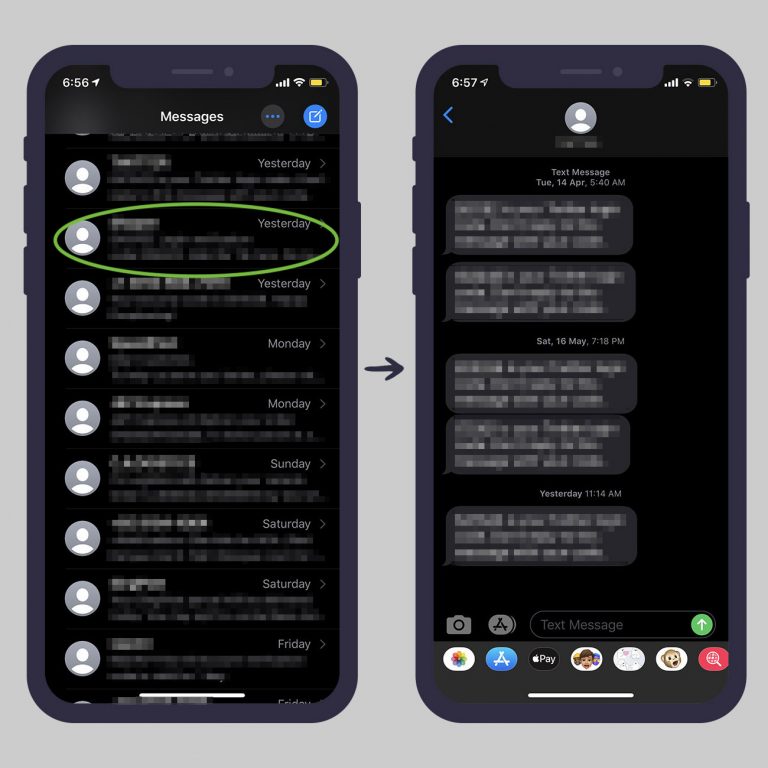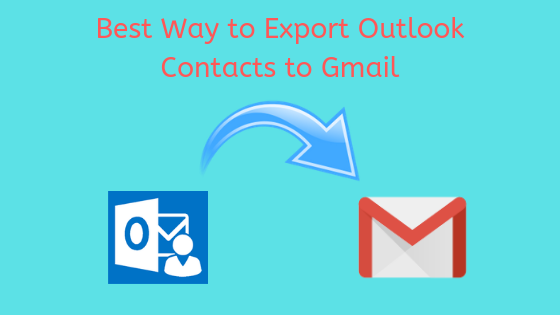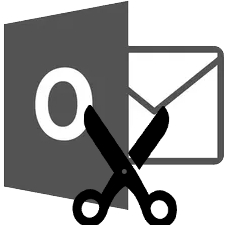Ошибка 0x8004010F: невозможно получить доступ к файлу данных Outlook
MS Outlook предпочтительнее среди различных малых и крупных организаций. Однако во многих случаях пользователи Outlook сталкиваются с ошибками или проблемами при отправке или получении электронных писем. Одно из наиболее распространенных сообщений об ошибках, которые они получили: Ошибка 0x8004010F – невозможно получить доступ к файлу данных Outlook, или 0x8004010F: операция не удалась. Не удалось найти объект.
В таких случаях пользователям сложно работать с приложением Outlook. Они не могут использовать данные своего почтового ящика для выполнения программы Outlook, что может привести к потере данных.
Итак, в этой статье вы сначала узнаете об этом коде ошибки Outlook 0x8004010F и его причинах. И если вы углубитесь в этот пост, вы найдете несколько блестящих способов исправить эту ошибку «задача отправки сообщения об ошибке 0x8004010f: файл данных Outlook не может быть разрешен».
Программы для Windows, мобильные приложения, игры - ВСЁ БЕСПЛАТНО, в нашем закрытом телеграмм канале - Подписывайтесь:)
Что означает ошибка Outlook 0x8004010F?
Это распространенная ошибка MAPI, которая возникает во время синхронизации автономной адресной книги, во время операции отправки / получения или при загрузке файлов автономной адресной книги. Он останавливает доступ Outlook к PST-файлу и ограничивает загрузку писем с сервера.
Теперь давайте обсудим основные причины этой ошибки:
Причина ошибки Outlook 0x8004010F
- Повреждение файла данных Outlook PST
- Поврежденный профиль Outlook
- Неправильная конфигурация учетной записи Outlook
- Перемещение PST файла
Как исправить ошибку Outlook 0x8004010F?
Существует два подхода, с помощью которых пользователи могут избавиться от этой ошибки 0x8004010F – проблема с доступом к файлу данных Outlook.
- Вручную исправить ошибку 0x8004010F, создав новый профиль Outlook
- Невозможно получить доступ к автоматическому способу решения проблемы с файлом данных Outlook из-за повреждения PST.
Метод 1 # Создать новый профиль Outlook
Чтобы устранить ошибку 0x8004010F, вам необходимо создать новый профиль Outlook. Для этого сначала необходимо определить текущее расположение файла данных Outlook по умолчанию. Для этого выполните следующие действия:
Шаг 1. Найдите файл данных Outlook по умолчанию
- Откройте Панель управления и нажмите Почта.
- В диалоговом окне «Настройка почты – Outlook» нажмите «Показать профили».
- Выберите свой текущий профиль Outlook и нажмите «Свойства».
- Еще раз перейдите в диалоговое окно Настройка почты – Outlook, нажмите Файлы данных.
- В диалоговом окне «Параметры учетной записи» щелкните вкладку «Файлы данных» и обратите внимание на имя и расположение профиля Outlook по умолчанию. Проверьте профиль по умолчанию.
- Щелкните вкладку закрытия.
Шаг 2: Создайте новый профиль в MS Outlook
Outlook предоставляет два варианта создания нового профиля. Если ваш почтовый сервер поддерживает как IMAP, так и POP3, вы можете создать учетную запись электронной почты IMAP или POP3, используя метод автоматической настройки учетной записи.
- Зайдите в Панель управления.
- в Настройка почты – В диалоговом окне Outlook щелкните значок Показать профиль таб.
- На Вкладка Общие в диалоговом окне Почта нажмите Добавить.
- А Диалоговое окно “Новый профиль” откроется, введите новое имя профиля и нажмите ОК.
- в Диалоговое окно “Добавить новую учетную запись”, введите информацию о своей учетной записи электронной почты и нажмите Следующий.
- Нажмите Заканчивать когда ваша учетная запись успешно настроена в Outlook.
Вы можете создать учетную запись электронной почты IMAP или POP3 вручную, если ваш почтовый сервер поддерживает только POP3.
- Откройте панель управления.
- В настройках почты – Диалоговое окно Outlook, которое появляется в окне. Щелкните Показать профили.
- На Вкладка Общие в диалоговом окне Почта, нажать на Добавить кнопку.
- В диалоговом окне «Новый профиль» введите новое имя профиля и нажмите Ok.
- в Диалоговое окно “Добавить новую учетную запись”, Выбрать вручную настроить параметры сервера или дополнительные типы серверов, а затем нажмите Далее.
- выбирать Служба диалоговое окно выберите Электронная почта в Интернете, а затем щелкните Следующий.
- Откроется диалоговое окно «Настройки электронной почты в Интернете», введите данные своей учетной записи.
- Нажать на Настройки тестовой учетной записи чтобы проверить свою учетную запись.
- Выбирать Существующий файл данных Outlooke, а затем щелкните Просматривать кнопка.
- в Открыть файл данных Outlook В диалоговом окне просмотрите ранее обнаруженный файл данных Outlook. Нажмите ОК и кнопку Далее.
- в Настройки тестовой учетной записи диалоговом окне нажмите кнопку Закрыть.
- Нажмите Заканчивать.
Шаг 3. Настройте новый профиль MS Outlook в качестве профиля по умолчанию.
- На вкладке «Общие» диалогового окна «Почта» щелкните «Показать профили».
- Выберите Всегда использовать этот профиль, а затем выберите новый профиль в раскрывающемся меню.
- Нажмите «ОК», чтобы закрыть диалоговое окно «Почта».
Метод № 2: исправить ошибку Outlook 0x8004010F – с помощью автоматизированного инструмента
Если ручной метод не помог решить эту проблему: «Исправить 0x8004010F: файл данных Outlook используется и недоступен» или 0x8004010F: операция завершилась ошибкой. Не удалось найти объект. Затем это означает, что ваш файл Outlook PST поврежден. Чтобы восстановить эти поврежденные файлы, вы должны использовать сторонний инструмент, который поможет вам выйти из этой ситуации.
Этот инструмент для восстановления данных PST разработан с использованием передовых алгоритмов восстановления поврежденных файлов. Вы можете использовать инструмент для восстановления удаленных данных из Outlook 2019, 2016, 2013, 2010, 2007, 2003 и т. Д.
Следуйте шагам :-
Шаг 1: Загрузите, установите и запустите программное обеспечение.
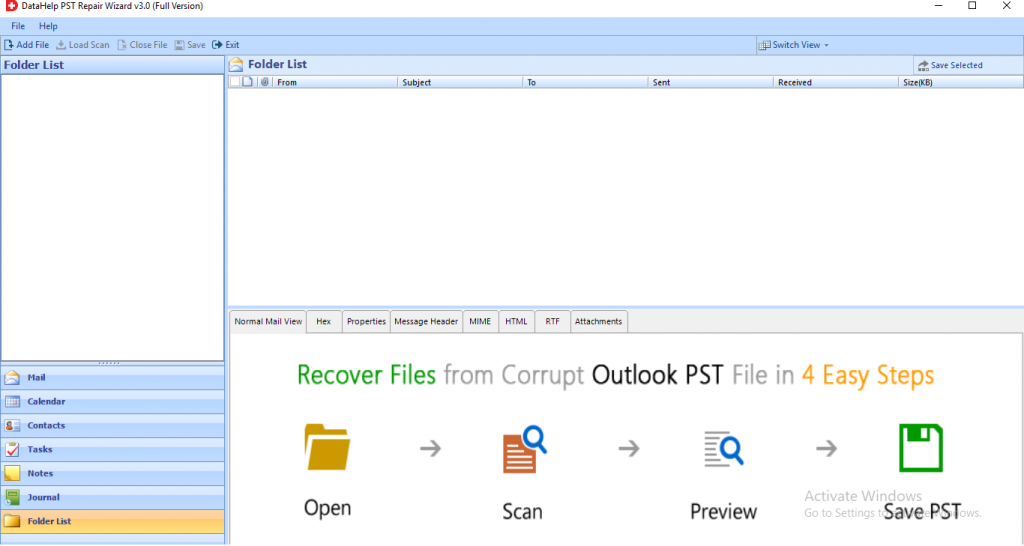
Шаг 2: Нажмите кнопку «Добавить файл», чтобы вставить поврежденный файл PST в программу.
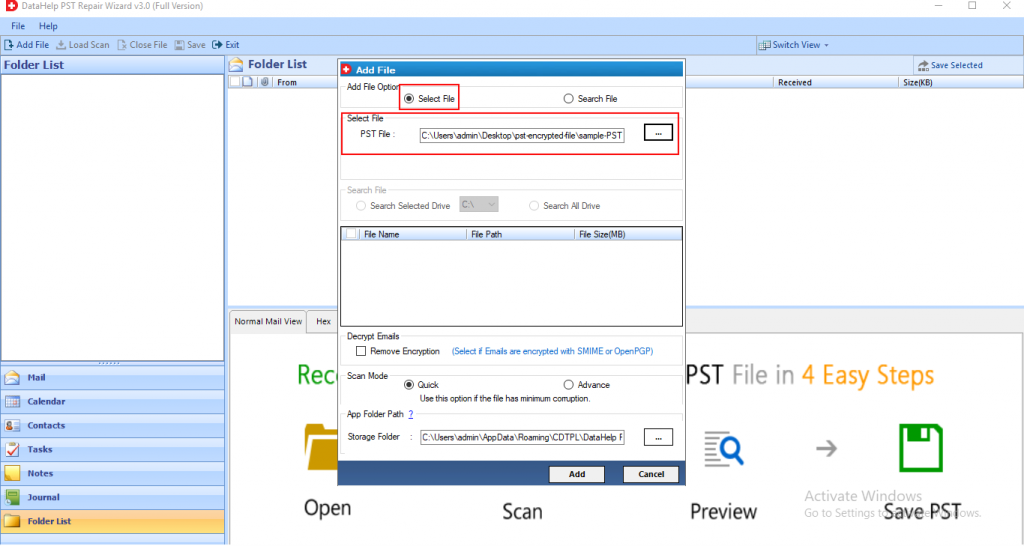
Шаг 3: Выберите режим быстрого или расширенного сканирования, чтобы исправить поврежденный файл .pst.
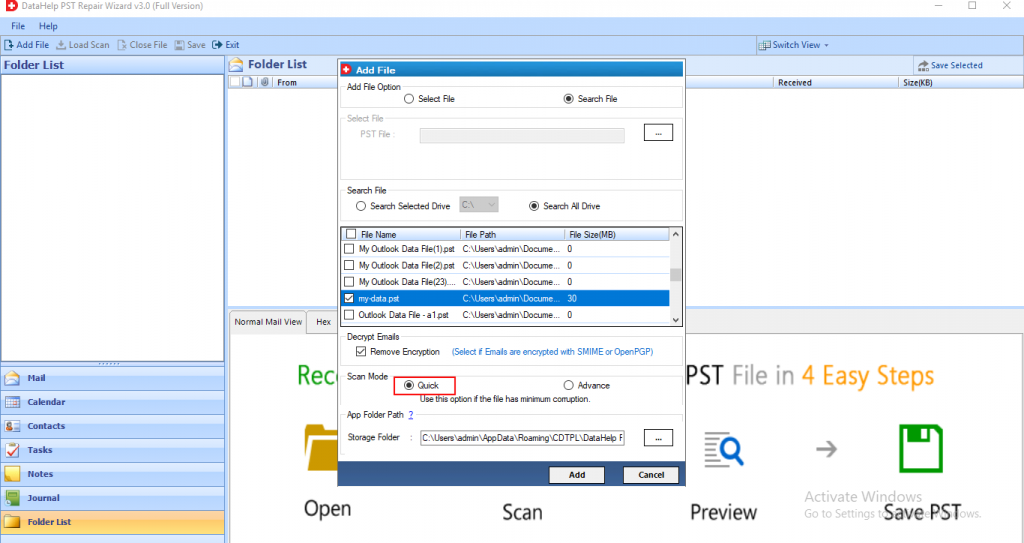
Шаг 4: После сканирования PST просмотрите все необходимые элементы, такие как электронная почта, вложения, контакты, задачи и т. Д., На панели программного обеспечения.
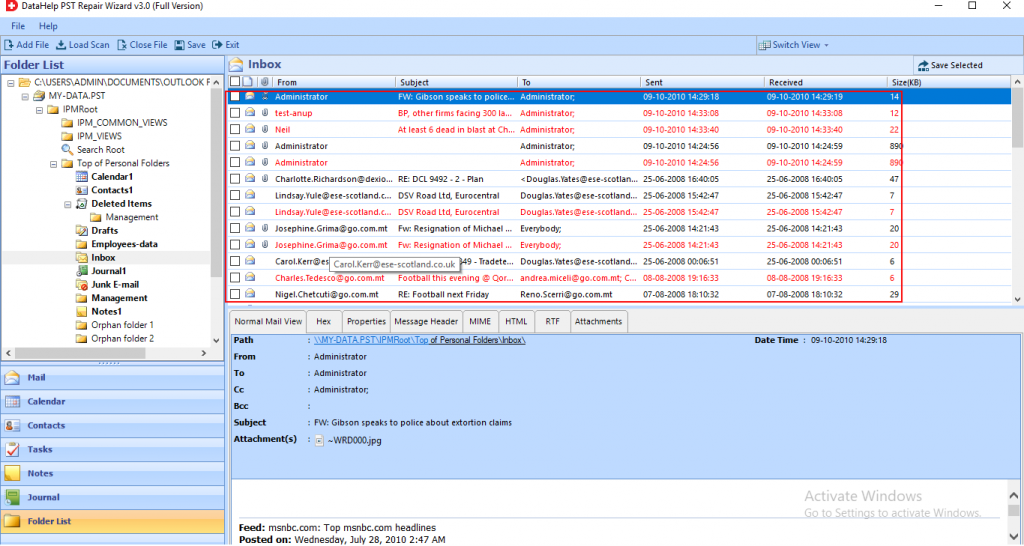
Шаг 5: Нажмите кнопку «Экспорт» и успешно получите доступ к восстановленным данным.
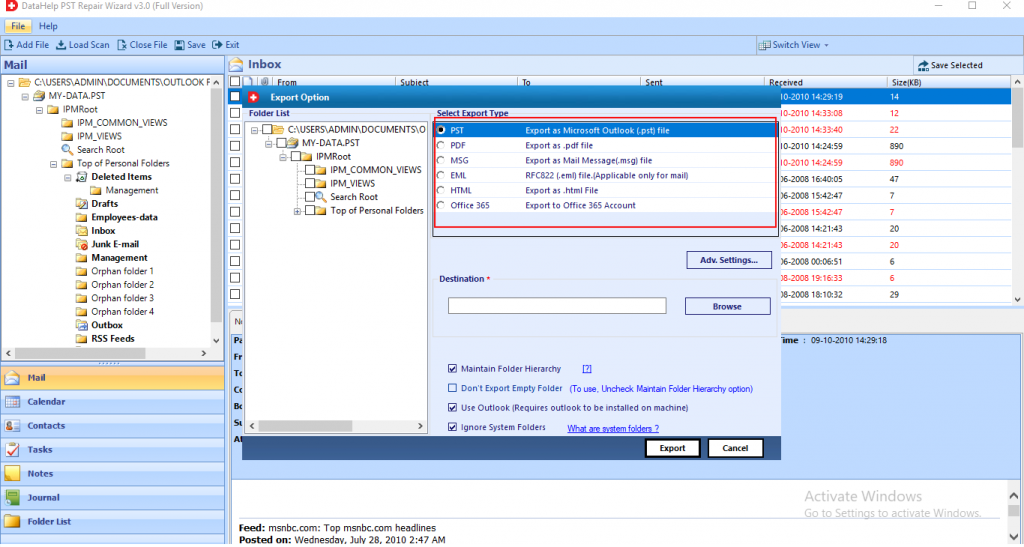
Вывод
Если вы хотите, чтобы возможное решение исправило «Ошибка 0x8004010F – файл данных Outlook недоступен» или 0x8004010F: операция не удалась. Не удалось найти объект, тогда этот блог вам подходит. Здесь мы упомянули несколько часто используемых ручных методов устранения ошибки Outlook 0x8004010F.
Программы для Windows, мобильные приложения, игры - ВСЁ БЕСПЛАТНО, в нашем закрытом телеграмм канале - Подписывайтесь:)